myeclipse如何导出项目
- 藏色散人原创
- 2020-12-03 09:55:3915828浏览
myeclipse导出项目的方法:首先打开myeclipse;然后在Workspace空白部分点击右键,选择export选项;接着找到General下的Archive File选项,并点击NEXT;最后选择所需要导出的文件进行导出即可。

本教程操作环境:Windows7系统、myeclipse 10版,Dell G3电脑。
推荐:《java视频教程》
最近老师给尼玛哥一个项目,做一个在线教学平台的系统出来,尼玛哥现在还处在摸爬滚打阶段,在网上搜到一个相关的项目,刚刚开始导入项目的时候,都不知道怎么去导入项目,真的是很尴尬,在网上搜索了相关资料后才知道怎么做,接下来,就把我的导入过程,连带导出过程一并给大家演示一波,希望能给那些像尼玛哥一样的小白们,一些帮助,哈哈哈。
用的myeclipse 10版本的
图文介绍下
1.导入过程 ,
第一步,咱们打开了myeclipse ,在Workspace空白部分点击右键,选择
import 选项,然后,会有个弹出窗口
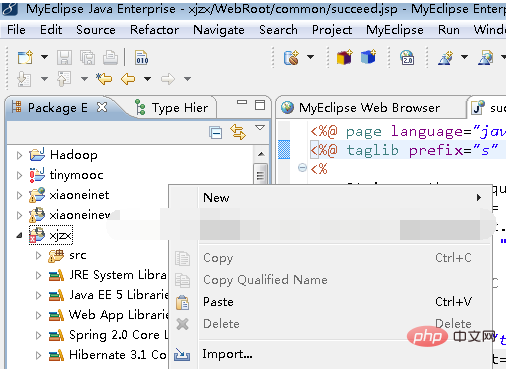
第二步,找到 General 选项,并选中Existing Projects into Workspace 选项,点击Next
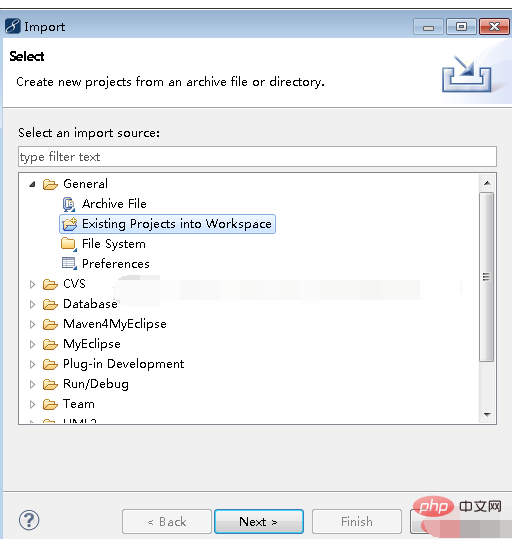
第三步,在 select root directory 选项当中寻找 所需要添加的项目并且选择即可添加
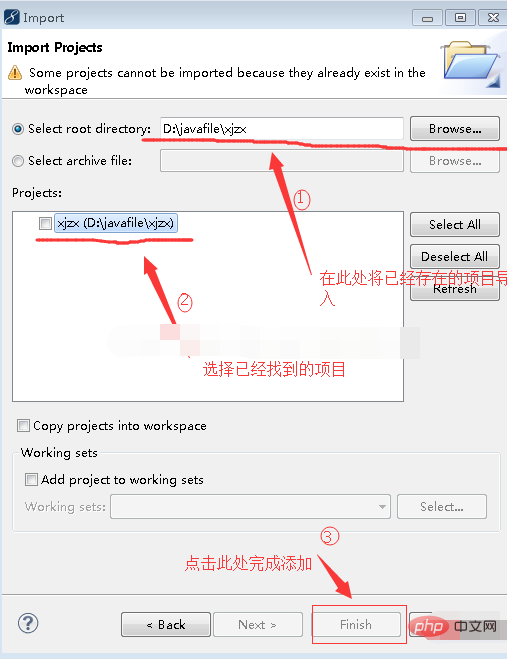
2.导出过程。
第一步,与导入的步骤一样,在Workspace空白部分点击右键,选择export 选项。
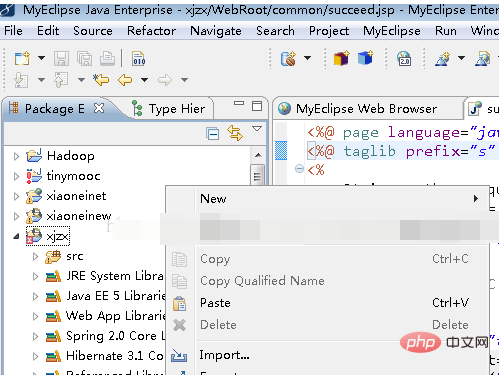
第二步,进入新的窗口Export,找到General下的Archive File 选项,点击NEXT
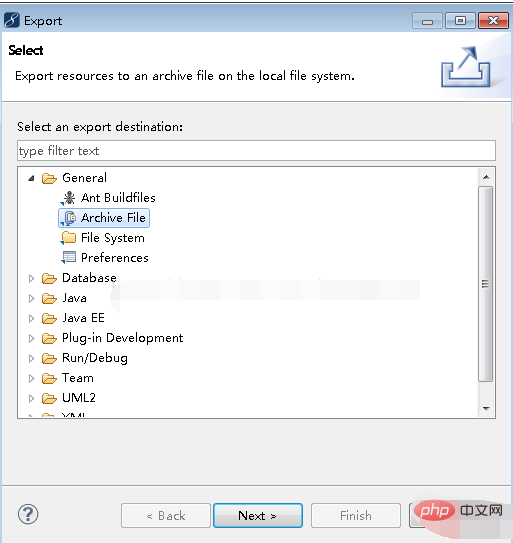
第三步,选择你所需要导出的文件,按照图所示进行勾选,选择导出到的位置,点击FINISH 按钮,即可导出项目。
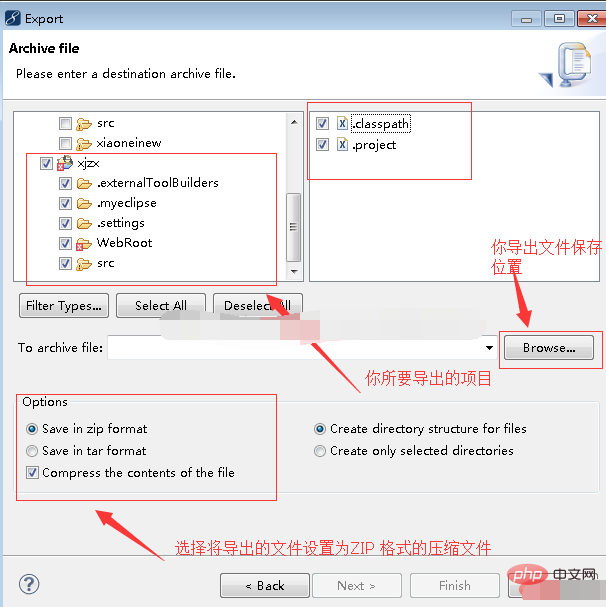
以上是myeclipse如何导出项目的详细内容。更多信息请关注PHP中文网其他相关文章!

